Amarok: Okno główne - Źródła mediów
Panel Źródła mediów
Panel Źródła mediów, domyślnie po lewej, jest miejscem, z którego masz dostęp do lokalnej kolekcji i innych usług: Muzyka lokalna na górze, która jest głównym interfejsem twojej lokalnej kolekcji i nośników takich jak odtwarzanie MP3 czy płyty CD.
Sekcja Internet zawiera wszystkie usługi internetowe, które wybrałeś. Tutaj możesz przeglądać stacje radiowe i podcasty; słuchać i subskrybować, zarządzać kontem na last.fm, kupować muzykę w sklepach internetowych takich jak Magnatune oraz ściągać muzykę niezależnych twórców z Jamendo i innych.
Sekcja Listy pozwala ci tworzyć i zarządzać Dynamicznymi listami odtwarzania, uzyskać dostęp do Zapisanych list odtwarzania jak również Generatora Automatycznych List Odtwarzania. Sekcja Pliki wyświetla się w postaci wbudowanej przeglądarki plików, a sekcja Podcasty umożliwia dostęp do zasubskrybowanych podcastów.
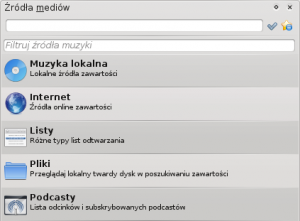
Interfejs Menu
Menu Nawigacja składa się w Paska filtrowania, Przycisku zakładek i Paska nawigacyjnego.
Pasek filtrowania
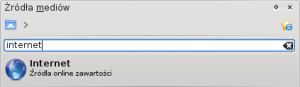
Pasek filtrowania filtruje zawartość na podstawie tekstu w polu.
Zakładki
Aby używać tej funkcji, kliknij na ikonę ![]() ponad Paskiem filtrowania.
ponad Paskiem filtrowania.
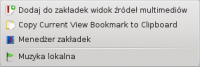
| Element Menu | Opis |
|---|---|
| Dodaje bieżącą konfigurację Źródeł Mediów to listy zakładek. | |
| Kopiuje zakłądkę do schowka KDE. | |
| Wyświetla listę wszystkich dostępnych zakładek w nowym oknie oraz opcje ich edycji. | |
| Lista zakładek | Wyświetla wszystkie twoje zakładki. |
Muzyka lokalna
Wyświetlna odpowiednio posortowaną muzykę z folderu domyślnego. Oto widoki tej samej kolekcji normalny i Zwinięty posortowane w ten sam sposób. Kliknij na ikonę ![]() , aby przełączać się między widokami.
, aby przełączać się między widokami.
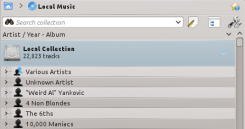 |
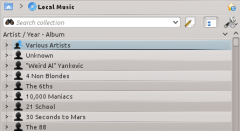 |
Kliknij na ikonę ![]() , aby zmienić kryteria sortowania używając następującego menu:
, aby zmienić kryteria sortowania używając następującego menu:
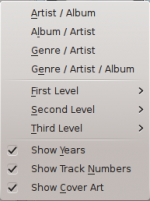
| Element Menu | Opis |
|---|---|
| Pokazuje kolekcję posortowaną według wykonawców i nazw albumów. Jeśli dwa albumy mają tego samego artystę, będą sortowane po nazwie albumu. | |
| Pokazuje kolekcję posortowaną według gatunków i wykonawców. Jeśli dwa albumy są w tym samym gatunku, będą sortowane po wykonawcy. | |
| Pokazuje kolekcję posortowaną według gatunków, wykonawców i nazw albumów. Jeśli dwa albumy mają tego samego artystę, będą sortowane po nazwie albumu. | |
| Wyznacz kaskadowy poziom kolejności elementów. | |
| Zaznacz, jeśli chcesz wyświetlać lata. | |
| Zaznacz, jeśli chcesz wyświetlać numery ścieżek. | |
| Zaznacz, jeśli chcesz wyświetlać okładki. |
Internet
Pokazuje twoją kolekcję internetową dodaną i skonfigurowaną w (przed Amarokiem 2.4.1, było to: ). Więcej o konfigurowaniu Usług Internetowych. Istnieją skrypty do dodawania Usług Internetowych, zobacz Skrypty, aby uzyskać więcej informacji.
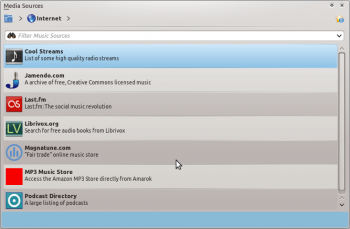
| Element Menu | Opis |
|---|---|
| Strumienie radiowe dobrej jakości. | |
| Łączy się z Jamendo, coraz popularniejszą bazą muzyczną. | |
| Łączy się z Last.fm; wprowadzając doświadczenie strony do Amaroka. | |
| Łączy się z Librivox, dużą kolekcję darmowych książek audio. | |
| Łączy się z Magnatune, duży internetowym sklepem muzycznym. | |
| Pokazuje listę podcastów. Jeśli zdecydujesz się na subskrypcję, menu podcastów będzie automatycznie aktualizowane. |
Listy
Media Sources Playlists menu:

| Menu Item | Description |
|---|---|
| Dynamically updating parameter-based playlist; more on this here. | |
| Saved and imported playlists; more on this here. | |
| Creates playlists by specific criteria; more on this here. |
Files
The Amarok file browser helps you add music to your collection, or simply play tracks from your hard drive.
Navigate through your files using the icon buttons: ![]() (previous),
(previous), ![]() (next),
(next), ![]() (up),
(up), ![]() (home), or
(home), or ![]() (places), very similar to a web browser menu; or click on anywhere in the breadcrumbs to go directly to that level.
(places), very similar to a web browser menu; or click on anywhere in the breadcrumbs to go directly to that level.

If you would rather search or filter for something rather than navigating to it, use the filter field to find the desired content. Just partially write the name of the file and it will be displayed as in this example.

Podcasts
Lists your subscribed podcasts; from here you can listen, organize, add, import or unsubscribe podcasts.

| Menu Item | Description |
|---|---|
| Add a podcast URL: RSS 1.0/2.0 or Atom feed. | |
| Add a folder to the podcast navigation menu. | |
| Selects what category of podcasts you can view. | |
| Displays the podcasts in a merged or unmerged view. | |
| Checks all podcasts for updates and downloads any available. | |
| Imports an OPML file from your hard drive. |
